Importă sau exportă profile de rețea wireless pe laptop. Ori de câte ori se efectuează o nouă instalare a sistemului operativ Windows, este necesar să reinstalați toate programele obișnuite și să setați anumite setări ca înainte.
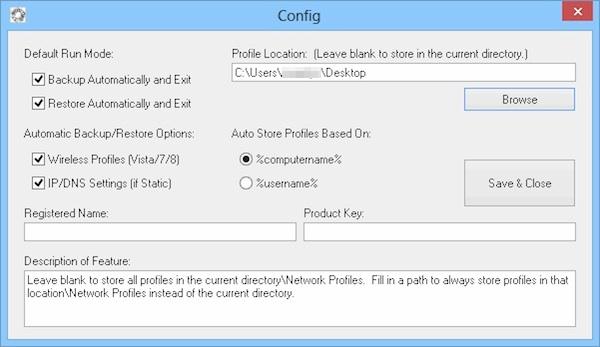
De asemenea, și în cazul profilelor de rețea wireless și al setărilor de rețea, este necesar să reinițializați toate setările, cum ar fi, de exemplu, IP-ul static și DNS-ul pe care doriți să îl utilizați.
Configurarea diferitelor profiluri de rețea, poate fi plictisitoare ca operație, deoarece este obositoare, și în acest caz un program, cum ar fi Network Profiles Utility ar putea fi foarte util.
Network Profiles Utility, este un program complet gratuit și ușor de utilizat, fără nici un fel de problemă, pe toate sistemele de operare Windows (pe 32 de biți și pe 64 de biți) acesta vă permite să importați și să exportați profile de rețea wireless, adrese IP și DNS între diferite computere, toate în câteva momente și cu doar câteva clicuri.
Utilizarea programului Network Profiles Utility este foarte simplă, deoarece după pornirea programului veți vedea o fereastră de configurare (așa cum se vede în imaginea de mai sus de la începutul acestui articol) pentru funcționarea programului și prin care să specificați dacă, de exemplu, doriți să utilizați modul de execuție în mod prestabilit și dacă intenționați să efectuați un backup automat al profilurilor de rețea.
Din fereastra principală a programului, care poate fi vizualizată după configurare, va fi posibil să activați sau să dezactivați profilurile wireless, adresele IP și DNS pentru a efectua backup-ul sau restaurarea manuală a setărilor folosind comenzile disponibile.
Trebuie remarcat faptul că programul Network Profiles Utility este portabil și, prin urmare, nu trebuie să fie instalat pentru folosirea acestuia.
Pentru a descărca acest program care importă sau exportă profile de rețea wireless pe laptop, conectați-vă la site-ul d7xtech și faceți clic pe butonul Download hosted by CNET.
Dacă nu știți cum să vedeți parola salvată la rețeaua Wireles, avem un articol care vă poate fi de folos aici. Cum vezi parolele salvate la rețelele wireless pe PC.